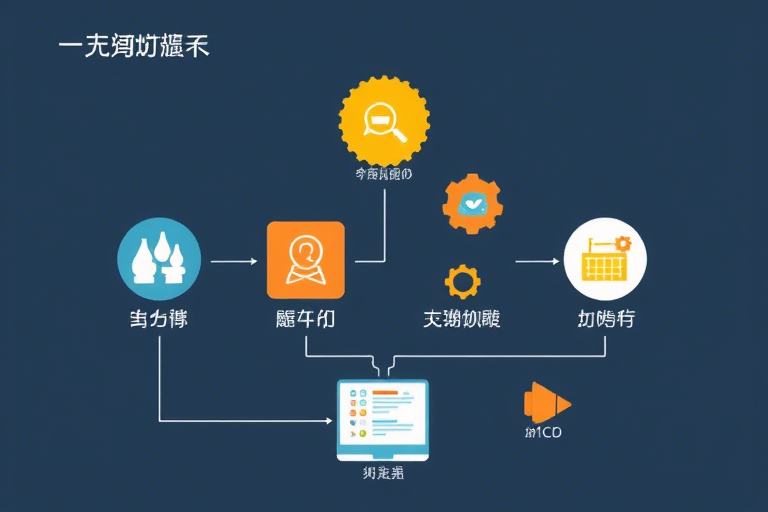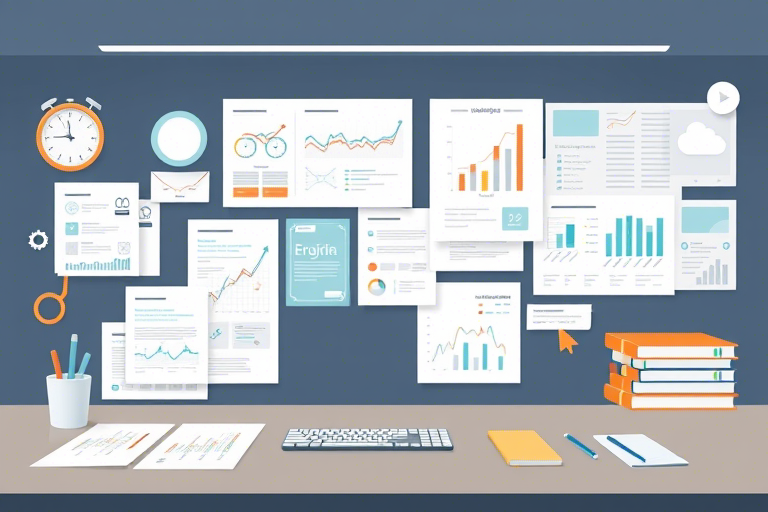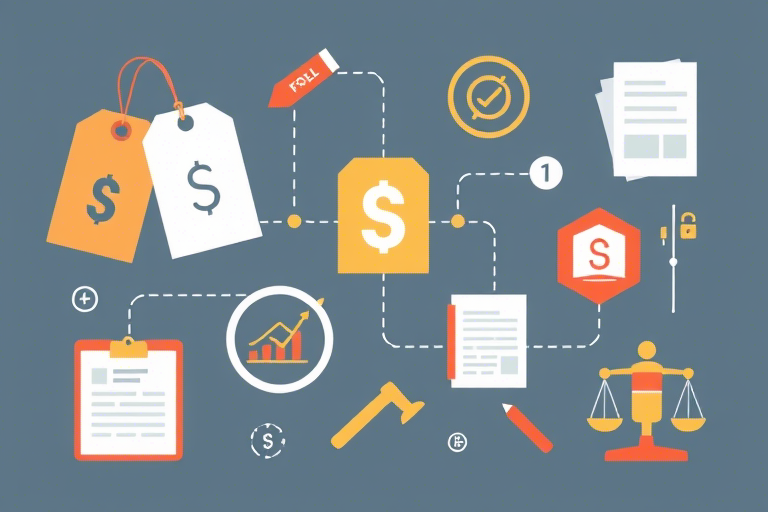如何使用Excel创建生产进度实时表?

如何使用Excel创建生产进度实时表?
在现代生产管理中,及时了解和跟踪生产进度对于确保项目按时完成至关重要。而使用Excel来创建生产进度实时表,不仅方便快捷,而且还能让管理者清晰地掌握每个生产环节的进展状况。本文将详细介绍如何利用Excel工具创建一个实用且高效的生产进度实时表。
一、准备工作
在开始之前,你需要明确几个关键要素:生产进度表的基本结构是什么样的?你希望表中包含哪些信息?这些信息将帮助你更好地设计和构建生产进度实时表。
- 确定表格内容:首先需要考虑的是,你的生产进度实时表中应该包括哪些关键信息。例如,产品名称、预计完成日期、实际完成日期、当前状态(如未开始、进行中、已完成)、负责人等。此外,还可以添加一些辅助信息,如生产批次、生产阶段、质量检验结果等,以便更全面地监控生产过程。
- 选择合适的Excel版本:确保你使用的Excel版本能够支持所有你需要的功能。例如,如果你计划使用数据透视表或高级图表功能,那么Excel 2016及更高版本会更加合适。
- 准备必要的数据:收集并整理好与生产进度相关的所有数据,包括但不限于产品信息、生产日期、负责人员等。这些数据可以来自企业内部管理系统或手工记录的信息。准备好这些数据后,你就可以开始构建生产进度实时表了。
二、设计表格结构
在Excel中设计一个生产进度实时表时,合理的表格结构布局和清晰的数据展示方式非常重要。以下是创建生产进度实时表的一些建议:
- 选择合适的表格区域:在工作表中选择一个适当的位置开始绘制生产进度实时表,并根据需要调整单元格大小。通常建议将整个表格放在一个单独的工作表中,这样可以避免与其他数据混淆。
- 确定列标题:根据上面确定的表格内容,在第一行设置各列的标题,如“产品名称”、“预计完成日期”、“实际完成日期”等。为每列提供清晰明了的标题有助于使用者快速理解表格内容。
- 合理安排行数:考虑到可能会有大量产品需要跟踪,因此建议预留足够的行数以容纳所有可能的产品条目。同时,也要留出一定的空行用于未来添加新的产品条目,避免频繁调整表格结构。
- 设置条件格式化:为了使生产进度实时表更具可读性,可以利用Excel的条件格式化功能对不同状态的单元格应用不同的颜色。例如,可以将未开始的任务标记为灰色,正在进行的任务标记为黄色,已完成的任务标记为绿色。这不仅可以提高表格的视觉效果,还能帮助使用者迅速识别出关键信息。
- 添加辅助说明:如果表格内容较为复杂,可以在表格下方添加一段简短的文字说明,解释各列标题的意义以及表格的整体结构。这样可以帮助初次查看表格的人更快地理解其内容。
三、输入数据
完成上述准备工作后,下一步就是将收集到的数据录入到生产进度实时表中。这一过程主要包括两个步骤:手工输入数据和导入外部数据。
1. 手工输入数据
对于小规模或简单的生产进度实时表,可以直接通过手工输入的方式将数据填写到相应的单元格中。具体操作如下:
- 打开Excel工作簿,进入已经设置好的生产进度实时表所在的工作表。
- 在相应位置依次输入各个产品的相关信息,例如产品名称、预计完成日期、实际完成日期等。
- 确保输入的数据准确无误,必要时可以使用Excel提供的拼写检查功能进行校对。
2. 导入外部数据
对于拥有大量数据的企业来说,从其他系统或数据库导入数据可以大大节省时间和精力。具体方法如下:
- 点击Excel主菜单栏中的“数据”选项卡,然后选择“从文本/CSV”、“从Access”或其他适用的导入选项。
- 按照提示选择要导入的数据文件,并根据实际情况配置相关参数,如分隔符、编码等。
- 预览导入的数据,确认无误后点击“加载”按钮完成导入过程。
通过以上两种方式,你可以将所有必需的数据录入到生产进度实时表中。接下来,我们将介绍如何利用Excel中的高级功能进一步增强该表格的实用性。
四、利用高级功能
为了使生产进度实时表更加高效和便捷,我们可以借助Excel中的高级功能对其进行优化。以下是几种常用的优化方法:
1. 数据验证
通过设置数据验证规则,可以有效防止输入错误的数据,保证表格数据的准确性。例如,在“状态”列中设置允许的值为“未开始”、“进行中”和“已完成”,从而确保用户只能从这三个选项中选择。具体操作如下:
- 选中需要设置数据验证规则的列或单元格。
- 在Excel主菜单栏中点击“数据”选项卡,然后选择“数据验证”命令。
- 在弹出的对话框中设置数据验证规则,例如“序列”,并在“来源”框中输入允许的值,如“未开始,进行中,已完成”。
- 点击“确定”按钮保存设置。
2. 条件格式化
条件格式化功能可以根据单元格中的数值或文字自动改变其外观属性(如填充色、字体颜色等),使得重要信息更加突出。例如,可以将“预计完成日期”小于今天日期的单元格背景设置为红色,提醒相关人员注意进度滞后的情况。具体操作如下:
- 选中需要设置条件格式化的单元格或区域。
- 在Excel主菜单栏中点击“开始”选项卡,然后选择“条件格式化”命令。
- 根据需求选择适当的条件格式化类型,例如“单元格值”、“日期”等。
- 设置相应的格式属性,如填充色、字体颜色等。
- 点击“确定”按钮保存设置。
3. 公式与函数
Excel提供了丰富的公式和函数,可以帮助我们轻松计算和分析数据。例如,可以通过IF函数来判断某个任务是否按计划完成,或者利用SUMIFS函数统计特定时间段内的生产数量。具体操作如下:
- 选中需要输入公式的单元格。
- 在公式栏中输入所需的公式,例如“=IF(C2
- 按Enter键确认输入,即可看到计算结果。
4. 数据透视表
数据透视表是一种强大的数据分析工具,可以帮助我们从大量数据中快速提炼关键信息。例如,可以使用数据透视表来统计不同产品或部门的生产进度情况,或者分析一段时间内的生产趋势。具体操作如下:
- 在Excel主菜单栏中点击“插入”选项卡,然后选择“数据透视表”命令。
- 在弹出的对话框中选择需要分析的数据范围,并指定数据透视表放置的位置。
- 根据需求拖动字段到数据透视表的不同区域,如行标签、列标签、数值等。
- 调整数据透视表的布局和格式,使其更符合你的分析需求。
5. 图表与图形
使用图表和图形可以直观地展示生产进度的动态变化趋势,便于管理人员快速掌握整体情况。例如,可以创建折线图或柱状图来显示不同阶段的生产完成率,或者制作饼图来反映各产品类别的生产比例。具体操作如下:
- 在Excel主菜单栏中点击“插入”选项卡,然后选择相应的图表类型,如折线图、柱状图或饼图。
- 根据提示选择数据源,即需要显示的数据所在的单元格区域。
- 调整图表样式、颜色和布局,使其更符合你的需求。
通过上述各种方法,我们可以有效地提高生产进度实时表的实用性和便捷性,使其成为生产管理的重要工具。
五、定期更新与维护
要使生产进度实时表发挥最大效用,就需要定期对其进行更新和维护。以下是一些关键措施:
- 每日更新:每天都要确保最新的生产进度数据被录入到Excel表格中。这不仅有助于管理层及时掌握生产情况,还能为未来的决策提供依据。
- 定期审核:每隔一段时间,比如每周或每月,应对生产进度实时表进行一次全面的审核,以确保所有数据都是最新且准确的。同时,也可以借此机会对表格进行必要的调整和优化。
- 培训员工:为了让更多的员工能够熟练使用生产进度实时表,应定期组织相关培训活动,向他们讲解如何正确输入数据、查找信息以及利用Excel的各种功能。此外,还应该鼓励员工积极提出改进建议,以便不断完善表格的功能。
- 备份数据:为了避免因意外情况导致数据丢失,必须定期备份生产进度实时表。可以将表格复制到不同的存储设备上,或使用云服务进行在线备份。另外,还应该设定合理的数据保留期限,定期清理过期数据,以保持表格的整洁。
- 持续改进:随着业务的发展和技术的进步,原有的生产进度实时表可能不再满足需求。因此,应当持续关注行业动态,学习先进的管理理念和工具,并结合自身实际情况不断改进和完善表格设计。这不仅能提升工作效率,还能为企业带来更大的竞争优势。
六、案例分析
为了更具体地说明如何利用Excel创建生产进度实时表,我们以一家制造业公司为例进行详细的案例分析。这家公司主要从事电子产品的制造,日常需要跟踪多个生产线上的多种产品的生产进度。为了更好地管理和监控生产进度,该公司决定采用Excel作为主要工具。
1. 初始规划
在开始之前,公司的管理层首先明确了生产进度实时表的基本框架,确定了需要记录的关键信息,包括产品名称、预计完成日期、实际完成日期、当前状态、负责人等。随后,他们选择了Excel 2019版本作为主要工具,并准备好了相关的生产数据。
2. 表格设计
在设计生产进度实时表时,该公司特别注重以下几个方面:
- 合理安排列标题和行数,确保表格具有良好的可读性和扩展性。
- 利用条件格式化功能,将不同状态的单元格用不同的颜色标注出来,以增强视觉效果。
- 设置数据验证规则,防止输入错误数据。
- 添加备注栏,以便在必要时添加额外说明。
3. 数据录入
数据录入是创建生产进度实时表的关键步骤之一。为了确保数据的准确性和完整性,该公司采取了以下措施:
- 指派专人负责数据的收集和录入工作,并定期对录入情况进行抽查。
- 使用Excel的导入功能,将来自ERP系统的数据批量导入到生产进度实时表中。
- 对于新加入的产品或生产线,提前预留足够的空间,并及时补充相关信息。
4. 功能应用
为了进一步提高生产进度实时表的实用性,该公司充分利用了Excel中的高级功能:
- 通过IF函数,根据实际完成日期与预计完成日期之间的关系,自动判断产品是否按计划完成。
- 利用SUMIFS函数,统计某个时间段内完成的产品数量。
- 创建数据透视表,以便于对不同生产线、不同产品类别的生产情况进行综合分析。
- 制作图表,直观展示不同阶段的生产完成率。
5. 定期维护
为了确保生产进度实时表的持续有效性,该公司建立了严格的维护机制:
- 每天定时更新最新的生产进度数据,并由专人负责审核。
- 每周进行一次全面的数据核查,确保所有信息都准确无误。
- 每季度组织一次针对生产进度实时表的专项培训,提高员工的操作水平。
- 定期备份数据,并设定合理的数据保留期限。
6. 成效评估
经过一段时间的实践,该公司发现使用Excel创建的生产进度实时表带来了显著的效果:
- 管理层能够快速获取到最新的生产信息,提高了决策效率。
- 通过数据透视表和图表,更容易发现生产过程中存在的问题,并及时采取措施解决。
- 利用Excel的各项功能,大大减少了人工统计和分析的时间,提升了整体工作效率。
- 定期维护机制保证了数据的准确性和完整性,增强了系统的可靠性和实用性。
综上所述,通过精心的设计和科学的应用,Excel完全可以胜任生产进度实时表的管理工作,成为企业提高生产管理水平的重要工具。
七、常见问题解答
在使用Excel创建和维护生产进度实时表的过程中,可能会遇到一些常见的问题。以下是一些解决方案:
1. 如何快速输入大量数据?
当需要输入大量数据时,可以考虑使用Excel的“导入”功能。具体步骤如下:
- 点击“数据”选项卡中的“从文本/CSV”或“从Access”等选项。
- 选择要导入的数据文件,并根据提示进行相应的配置。
- 预览导入的数据,确认无误后点击“加载”按钮完成导入过程。
这样不仅可以节省手动输入的时间,还能确保数据的准确性和一致性。
2. 如何避免重复输入相同的数据?
为了避免重复输入相同的数据,可以利用Excel的数据验证功能。具体步骤如下:
- 选中需要设置数据验证规则的列或单元格。
- 点击“数据”选项卡中的“数据验证”命令。
- 在弹出的对话框中设置允许的值范围或列表,例如产品名称可以设置为“产品A,产品B,产品C”等。
- 点击“确定”按钮保存设置。
这样,当用户试图输入不在允许范围内的值时,Excel会自动提示错误,从而减少重复输入的可能性。
3. 如何确保数据的安全性和隐私性?
为了保护数据的安全性和隐私性,可以采取以下措施:
- 限制访问权限,只允许授权人员访问生产进度实时表。
- 使用密码保护工作簿或工作表,确保敏感信息不被泄露。
- 定期备份数据,并将备份文件存放在安全的地方。
通过这些措施,可以有效防止未经授权的访问和数据泄露,保障企业的信息安全。
4. 如何处理长时间未更新的数据?
对于长时间未更新的数据,可以采取以下措施:
- 定期审查表格中的数据,及时删除过期或无效的信息。
- 为每个产品设置“最后更新日期”字段,并定期检查此字段以确保数据的时效性。
- 建立预警机制,当某项数据超过一定期限未更新时,通过邮件等方式提醒相关人员进行更新。
这样可以保持表格的整洁度和数据的准确性,避免无关紧要的信息影响整体效果。
5. 如何实现多用户协作编辑?
如果有多名用户需要共同编辑同一份生产进度实时表,可以考虑使用Excel Online或Google Sheets等云端协作工具。具体步骤如下:
- 将Excel文件上传至OneDrive或其他云端存储服务。
- 共享链接给需要协作的用户,并设置相应的访问权限。
- 开启多人同时编辑模式,实现真正的团队合作。
通过这种方式,不仅可以方便地进行多人协作,还可以实时查看其他人的修改,提高了工作效率。
八、结语
通过本文的介绍,相信读者已经掌握了如何使用Excel创建和维护生产进度实时表的方法。无论是初始规划、表格设计还是功能应用,都可以通过灵活运用Excel的各项功能来实现。当然,要想使生产进度实时表真正发挥作用,还需要不断进行定期更新和维护。希望本文能为各位读者提供有价值的参考,助力您的企业实现更高效的生产管理。